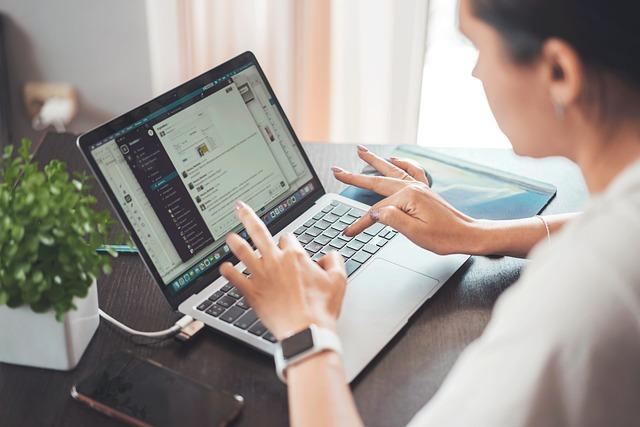在当今信息化时代,Word文档已经成为我们工作和生活中不可或缺的工具。无论是撰写报告、制作简历,还是整理资料,掌握编辑Word文档的技巧都是至关重要的。本文将从以下几个方面,详细介绍编辑Word文档的技巧与实践。
一、文档排版
1.设置页面格式
页面格式是文档排版的基础。在Word中,我们可以通过以下步骤设置页面格式
(1)点击页面布局选项卡;
(2)选择页面设置组中的页面设置按钮;
(3)在弹出的页面设置对话框中,可以设置页边距、纸张大小、纸张来源、版式等。
2.设置段落格式
段落格式包括段落间距、行间距、缩进等。以下为设置段落格式的步骤
(1)选中需要设置格式的段落;
(2)点击开始选项卡;
(3)在段落组中,可以设置段落间距、行间距、缩进等。
3.设置字体和段落样式
为了使文档更具可读性,我们可以为文本设置字体和段落样式。以下为设置字体和段落样式的步骤
(1)选中需要设置样式的文本;
(3)在字体和段落组中,可以设置字体、字号、段落样式等。
二、插入对象
1.插入表格
表格是Word文档中常见的元素。以下为插入表格的步骤
(1)点击插入选项卡;
(2)选择表格组中的插入表格按钮;
(3)在弹出的插入表格对话框中,设置表格的行数和列数;
(4)点击确定按钮,即可插入表格。
2.插入图片和图表
图片和图表可以使文档更加生动形象。以下为插入图片和图表的步骤
(2)选择图片或图表组中的相应按钮;
(3)在弹出的对话框中,选择需要插入的图片或图表;
(4)点击插入按钮,即可将图片或图表插入到文档中。
三、文档审阅与修改
1.检查拼写和语法
在完成文档编写后,我们需要检查拼写和语法错误。以下为检查拼写和语法的步骤
(1)点击审阅选项卡;
(2)选择校对组中的拼写和语法按钮;
(3)在弹出的对话框中,系统会自动检查文档中的拼写和语法错误,并提供修改建议。
2.跟踪修订
在多人协作编辑文档时,跟踪修订功能非常有用。以下为启用跟踪修订的步骤
(2)在修订组中,点击跟踪修订按钮;
(3)此时,文档中的修改将显示为修订标记,便于查看和修改。
四、文档保存与分享
1.保存文档
在编辑完成后,及时保存文档是非常重要的。以下为保存文档的步骤
(1)点击文件选项卡;
(2)选择另存为命令;
(3)在弹出的对话框中,选择保存路径,输入文件名,点击保存按钮。
2.分享文档
当文档编辑完成后,我们可以通过以下方式分享文档
(2)选择共享命令;
(3)在弹出的界面中,可以选择发送电子邮件、发送链接、发布到云盘等分享方式。
总之,掌握编辑Word文档的技巧与实践,将有助于提高我们的工作效率,使文档更加美观、规范。通过本文的介绍,相信您已经对Word文档编辑有了更深入的了解。在实际操作中,不断实践和总结,相信您会越来越熟练地运用Word文档。